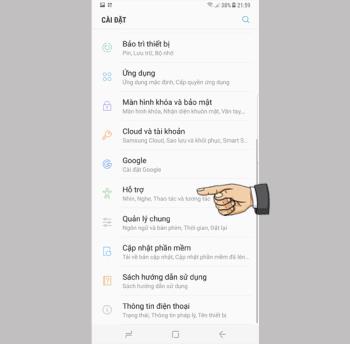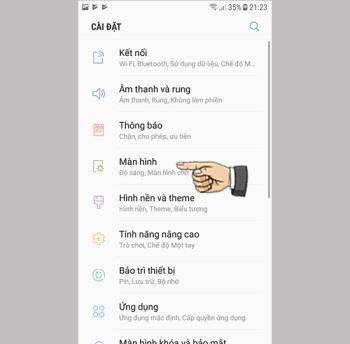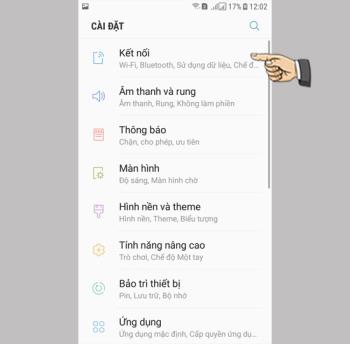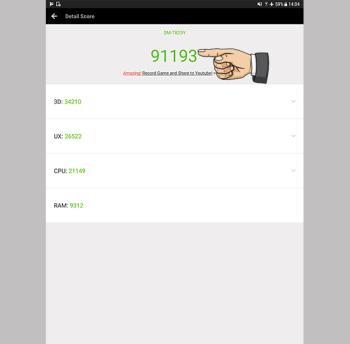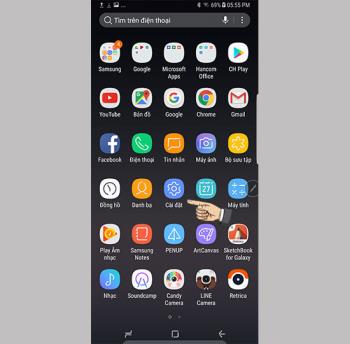Bloquear llamadas en Samsung Galaxy J3 Pro
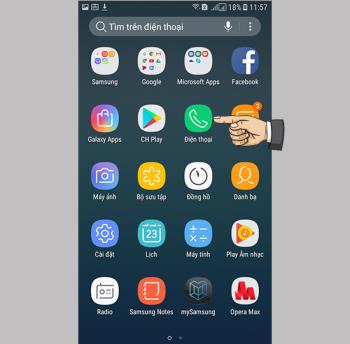
El bloqueo de llamadas te ayuda a evitar ser molestado por personas no deseadas.
Uso : convierte valores numéricos en texto.
Fórmula : = TEXTO (Valor que desea formatear, "Código de formato que desea aplicar")
Ejemplo : para agregar '' cosas '' delante del formato de fecha de la celda B2, cambie para mostrar "Miércoles / 11/2019" '. Cuando ingrese la fórmula TEXTO (B2, “dd / mm / aaaa”) (1) resultará en miércoles / 11/2019 (2).
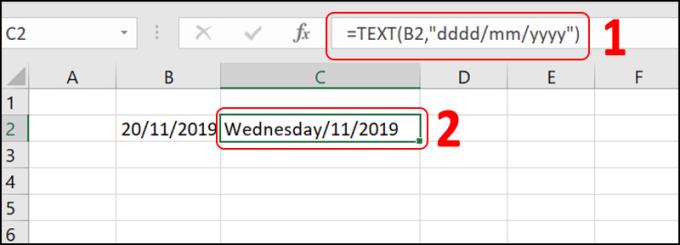
Uso : combine 2 o más celdas en una celda determinada.
Fórmula : = CONCATENAR (texto1, [texto2], ...)
En el cual :
+ Texto 1 (obligatorio): el primer elemento a emparejar. Este elemento puede ser un valor de texto, un número o una referencia de celda.
+ Texto 2 (opcional): elementos de texto adicionales para emparejar. Puede tener hasta 255 entradas, hasta un total de 8192 caracteres.
Ejemplo : Ingresando la fórmula = CONCATENAR (A2, “”, B2) (1) resultará en Nguyễn Hòa (2).
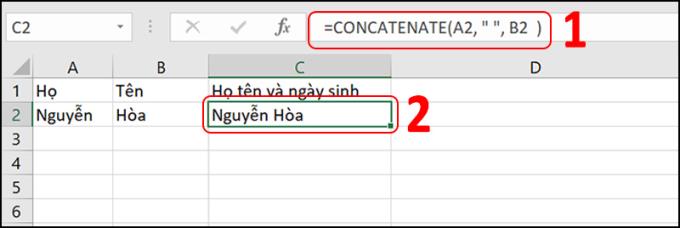
Uso : elimine el exceso de espacios en un contenido textual, una cadena de texto larga.
Fórmula : = TRIM (texto)
En qué texto (obligatorio): el texto que desea quitar espacios.
Ejemplo : aunque las celdas A2 y B2 tienen espacios para contener letras, cuando se usa la función TRIM para eliminar espacios, la combinación es un nombre completo. Ingresa la fórmula = TRIM (A2) & "" & TRIM (B2) (1), obtendrás el resultado "Phan Huynh Kim My" (2)
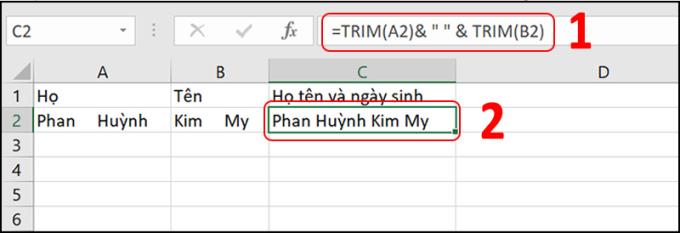
Uso : Reemplaza uno o más caracteres, reemplaza los caracteres en un contenido existente.
Fórmula : = SUSTITUIR (texto, antiguo_texto, nuevo_texto, [número_instancia])
En el cual :
+ Texto (obligatorio): texto o referencia a la celda que contiene el texto en el que desea reemplazar los caracteres.
+ Old_text (obligatorio): el texto que desea reemplazar.
+ New_text (obligatorio): el texto que desea reemplazar old_text.
+ Instance_num (opcional): especifique el número de apariciones de old_text que desea reemplazar con new_text. Si especifica núm_instancia, se reemplaza ese número de apariciones de texto_antiguo. De lo contrario, cada aparición de old_text en el texto se cambia a new_text.
Ejemplo : Reemplace el carácter "coma" por "/ signo". Si ingresa la fórmula = SUSTITUIR (B2, “.”, “/”) (1) resultará en 3/9/1999 (2).
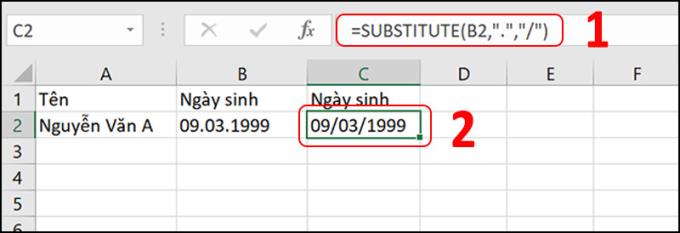
Uso : convierte valores de formato de texto en números.
Fórmula : = VALOR (texto)
El texto es una cadena de números entre comillas o una fórmula, que se refiere a la celda que contiene la cadena de números que desea convertir.
Nota : Los valores de texto pueden tener cualquier formato de fecha, hora o número constante, siempre que Excel los reconozca. Si el valor de texto no es 1 de esos formatos, VALOR devuelve el valor de error # ¡ VALOR !
Ejemplo : convierta el valor de formato de texto "00299" al formato de número "299". Ingresando la fórmula = VALOR (A1) (1) da 299 (2).
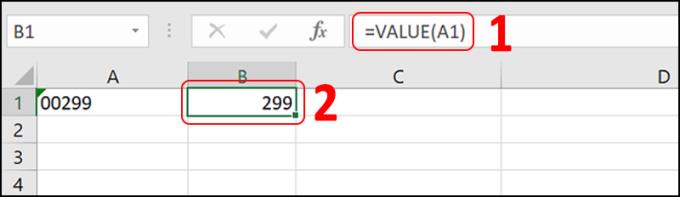
+ SUPERIOR
Uso : convierte todo el texto de minúsculas a mayúsculas.
Fórmula : = SUPERIOR (texto)
Texto (obligatorio): el texto que desea convertir a mayúsculas. El texto puede ser una referencia o una cadena de texto.
Ejemplo : para convertir el contenido de la celda A1 en texto en mayúsculas, usamos la función MAYÚSCULAS . Ingresar la fórmula = SUPERIOR (A1) (1) resultará en "HOLA MUNDO" (2).
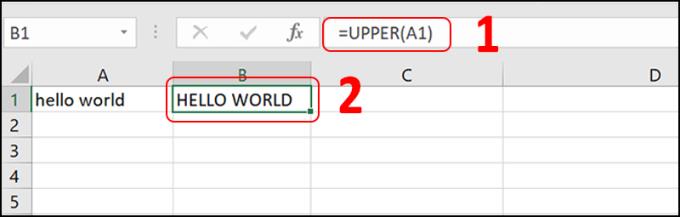
+ INFERIOR
Uso : convierte letras mayúsculas a minúsculas.
Fórmula : = INFERIOR (texto)
Texto (obligatorio): texto entre comillas, una fórmula que devuelve texto o una referencia a una celda que contiene el texto que desea en mayúscula parcial.
Ejemplo : Para convertir el contenido de la celda A1 a minúsculas, usamos LOWER . Ingresando la fórmula = LOWER (A1) (1) dará "hola mundo" (2).
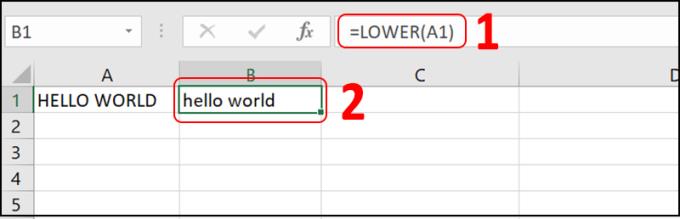
+ ADECUADO
Uso : Para poner en mayúscula las primeras letras, utilice la función ADECUADA .
Fórmula : = ADECUADO (texto)
Texto (obligatorio): texto entre comillas, una fórmula que devuelve texto o una referencia a una celda que contiene el texto que desea en mayúscula parcial.
Ejemplo : Convierta la celda A1 a texto en mayúsculas usando la función ADECUADA . Usando la fórmula = ADECUADO (A1) (1) da "Hola mundo" (2).
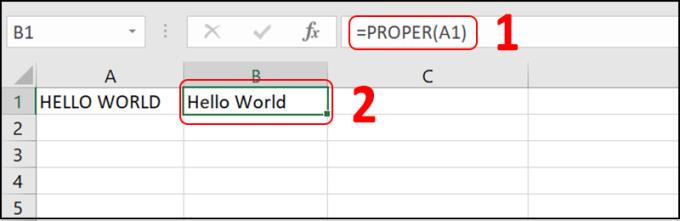
+ IZQUIERDA
Uso : Obtenga los caracteres de la izquierda en una cadena.
Fórmula : = IZQUIERDA (texto, [num_chars])
En el cual :
Texto (obligatorio): la cadena de texto que contiene los caracteres que desea extraer.
Num_chars (opcional): especifique el número de caracteres que desea que extraiga la función IZQUIERDA .
Nota :
+ Num_chars debe ser mayor o igual a cero.
+ Si num_chars es mayor que la longitud del texto, la función IZQUIERDA devuelve todo el texto.
+ Si se omite num_chars, se asume que es 1.
Ejemplo : Para obtener la palabra "Hola" en "Hola mundo", use la función IZQUIERDA para obtener los primeros 5 caracteres. Ingresando la fórmula IZQUIERDA (A1, 5) (1) da "HOLA" (2).
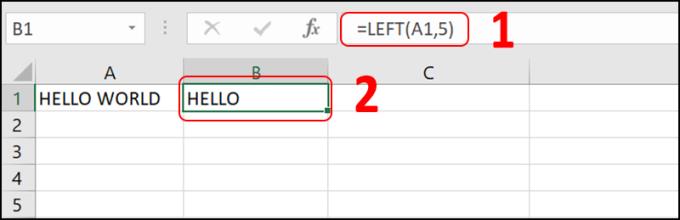
+ DERECHA
Uso : Obtenga los caracteres en la cadena desde el lado derecho.
Fórmula : = DERECHA (texto, [num_chars])
En el cual :
Texto (obligatorio): la cadena de texto que contiene los caracteres que desea extraer.
Num_chars (opcional): especifique el número de caracteres que desea que extraiga la función DERECHA .
Nota :
+ El número de caracteres debe ser mayor o igual a cero.
+ Si el número de caracteres es mayor que la longitud del texto, DERECHA devuelve todo el texto.
Si se omite el número de caracteres, se supone que es 1.
Ejemplo : Para obtener la palabra "MUNDO" en la palabra "HOLA MUNDO", utilice la función CORRECTA (A1, 5). Ingresando la fórmula = DERECHA (A1,5) (1) da “MUNDO” (2).
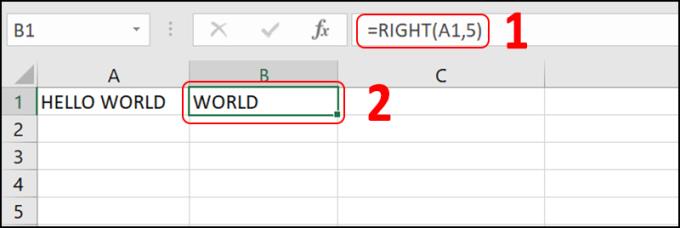
MEDIO
Uso : obtenga cualquier cadena de caracteres de izquierda a derecha y termine con el carácter deseado.
Fórmula : = MID (texto, núm_inicio, núm_caracteres)
En el cual :
Texto (obligatorio): la cadena de texto que contiene los caracteres que desea extraer.
Start_num (obligatorio): la posición del primer carácter que desea extraer del texto. El primer carácter de una cadena de texto tiene un número inicial 1 y ...
Nota :
+ Si start_num es mayor que la longitud del texto, MID / MIDB devuelve "" (texto vacío).
+ Si start_num es menor que la longitud del texto, pero start_num más num_chars excede la longitud del texto, MID / MIDB devuelve los caracteres hasta el final del texto.
+ Si núm_inicial es menor que 1, MID / MIDB devuelve #VALUE ! .
Num_chars (obligatorio para MID): especifica el número de caracteres que desea que la función MID devuelva del texto. Si el número de caracteres es negativo, MID devuelve el valor de error # ¡VALOR! .
Ejemplo : En la palabra "BIENVENIDO", para obtener la palabra "BIENVENIDO" usamos MID (A1, 5, 4). Tomamos de la quinta letra y tomamos 4 caracteres. Ingresamos la fórmula MID (A1, 5, 4) (1) dará el resultado "HOLA" (2).
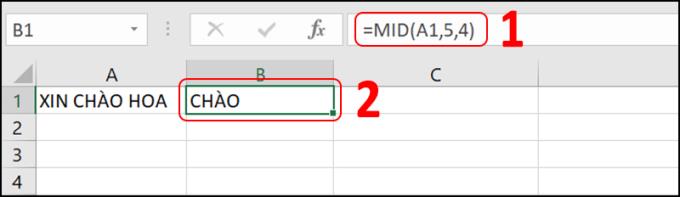
+ Función Y
Uso : Utilice la función Y , una de las funciones lógicas, para determinar si todas las condiciones de una prueba son VERDADERAS .
De hecho, la función Y se usa a menudo junto con la función SI para comparar un resultado.
Fórmula : = Y (lógico1, [lógico2], ...)
Del cual : La lógica es una condición que puede evaluarse como VERDADERO o FALSO. Se solicita la primera condición (lógica1) y la siguiente condición es opcional.
Ejemplo : comparamos las condiciones en las celdas B1 = 3 y C1 = 0, si ambas condiciones son verdaderas, devuelve VERDADERO, si alguna de ellas es falsa, devuelve FALSO. Ingresando la fórmula = Y (B1 = 3, C1 = 0) (1) da FALSO (2).
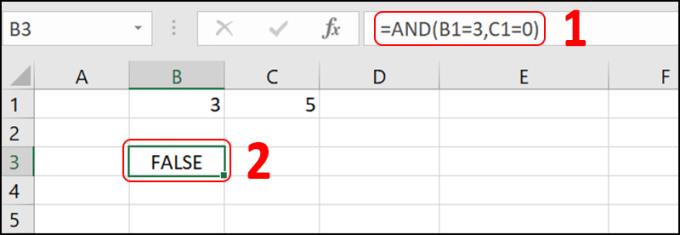
+ Función OR
Uso : Úselo para devolver TRUE si al menos uno de los argumentos es TRUE.
En la práctica, la función OR se combina a menudo con IF para que una comparación dé un resultado.
Fórmula : = OR (lógico1, [lógico2], ...)
Del cual : La lógica es una condición que puede evaluarse como VERDADERO o FALSO. Se solicita la primera condición (lógica1) y la siguiente condición es opcional.
Ejemplo : comparando las condiciones B1 = 3 o C1 = 0, si cualquiera de las dos condiciones verdaderas devuelve VERDADERO, y ambas condiciones son falsas, devuelve FALSO. Ingresando la fórmula = OR (B1 = 3, C1 = 0) (1) da VERDADERO (2).
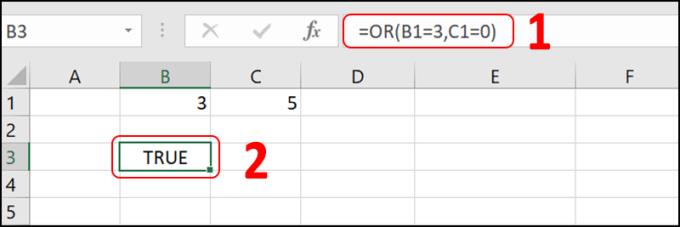
Uso : función NO para invertir el valor del argumento, si el valor del argumento es VERDADERO, la función NO cambiará a FALSO y viceversa.
Fórmula : = NO (lógica)
Del cual: La lógica es una condición que puede evaluarse como VERDADERO o FALSO.
Por ejemplo , la celda B3 tiene el valor VERDADERO, y después de usar la función NO para revertirlo, el valor es FALSO. Ingresando la fórmula = NO (B3) (1) da FALSO (2).

Uso : se utiliza para verificar una condición y devolver un valor en función de una condición que especifique. Esta es una de las funciones más populares y utilizadas en Excel.
En la práctica : la función if a menudo se combina con muchas otras funciones para calcular.
+ IF función anidada IF
Requisitos : Si pertenece al departamento de Contabilidad, agregue 100, departamento de RRHH agregue 200, departamento de TI 300, departamento de marketing, 0.
Fórmula : = SI (B1 = "Contador", 100, SI (B1 = "Recursos humanos", 200, SI (B1 = "IT", 300,0)))
Como resultado, Ty tenía 100 años porque pertenecía al Departamento de Contabilidad.
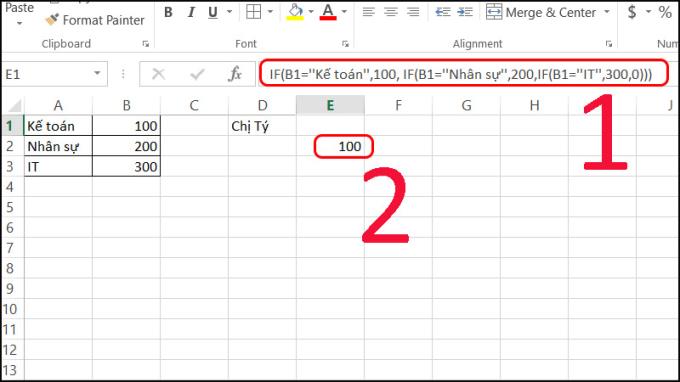
+ Función SI combinada con AND y OR
Fórmula : = SI (prueba_lógica, [valor_si_verdadero], [valor_si_falso])
En el cual :
+ Logical_test (obligatorio): expresión condicional.
+ Value_if_true (obligatorio): el valor que se devolverá si la expresión es verdadera.
+ Value_if_false (obligatorio): el valor de retorno si la expresión de la condición es False.
Ejemplo : si la celda B1 es FLOR, el resultado es FLOR HERMOSA, si la celda B1 no es FLOR, NO FLOR. Cuando ingresa la fórmula = SI (B1 = "FLOR", "FLOR FLOR", "NO FLOR") (1) resultará "FLOR HERMOSA" (2).
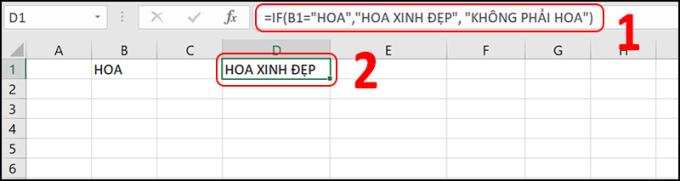
+ Función SIERROR
Uso : se utiliza para manejar todos los errores. Se evalúan los siguientes tipos de error: # N / A, #VALUE!, #REF!, # DIV / 0!, #NUM!, #NAME? o # ¡NULO!
Fórmula : = SI.ERROR (valor, valor_si_error)
En el cual :
+ Valor (obligatorio): este es el argumento a comprobar. Ya sea un cálculo, una fórmula, una función de Excel, es el valor requerido.
+ Value_if_error (obligatorio): este es el valor de retorno que especifica si la fórmula falla.
Nota :
+ Value_if_error valor que puede declarar como un espacio (""), igual a 0, una línea de mensaje, por ejemplo, "Resultado de error", ...
Value_if_error El valor se devuelve cuando la fórmula devuelve valores con tipos de error como # N / A, #VALUE!, #REF!, # DIV / 0!, #NUM!, #NAME? o # ¡NULO!.
Ejemplo : la celda D3 es una suma, pero no puede agregar una celda con formato de texto y una celda de número, por lo que se genera el error #Value. Cuando ingrese la fórmula = SI.ERROR (D3, "Wrong") (1) devolverá "Wrong" (2).
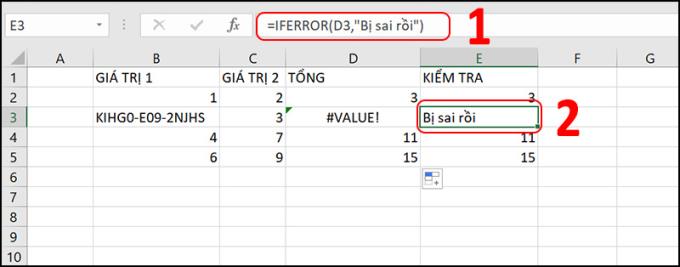
+ Función IFNA
Uso : La función IFNA devuelve el valor que especificas si una fórmula devuelve el valor de error # N / A; De lo contrario, devuelve el resultado de la fórmula.
Fórmula : = IFNA (valor, valor_si_na)
En el cual :
+ Valor: es el valor, el resultado de una fórmula con error # N / A.
+ Value_if_na: es el valor de reemplazo para el mensaje de error # N / A si ocurre este error.
Ejemplo : cuando no se puede encontrar el valor de Nguyen Van M, la función devuelve "NO SE PUEDE ENCONTRAR Nguyen Van M". Ingrese la fórmula = IFNA (F2, "NO PUEDE ENCONTRAR" & E2) (1) el resultado "NO PUEDE ENCONTRAR Nguyen Van M" (2).
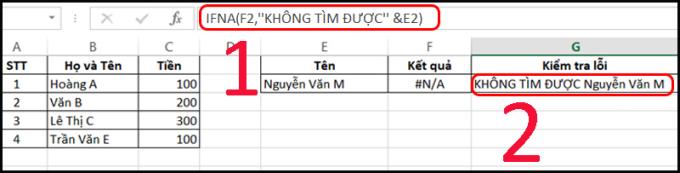
+ Función SUM
Uso : se utiliza para agregar valores en celdas y devolver un resultado.
En la práctica, generalmente sumamos una columna usando la fórmula = SUMA (primera celda: última celda).
Ejemplo : Suma la columna A con el valor de la celda 2 a la celda 18, hacemos = SUM = (A2: A18).
Fórmula : = SUMA (número1, [número2],…).
De los cuales : Número1 (obligatorio) es el primer número, los siguientes números son opcionales.
Ejemplo : Sumando 2 valores en las celdas B2 y C2 usamos la función SUMA, el resultado 32 más 76 es igual a 108. Al ingresar la fórmula = SUMA (B2, C2) (1), devuelve 108 (2).
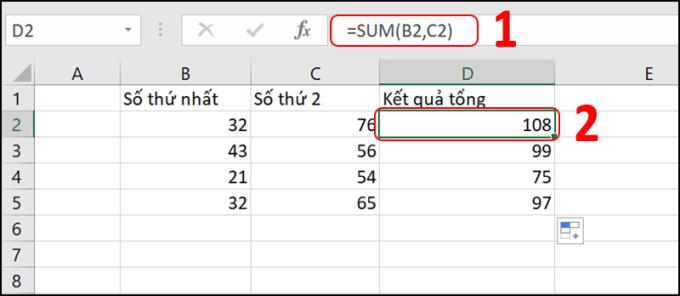
+ Función SUMPRODUCT
Uso : se utiliza para procesar elementos por matriz de valores y devolver el valor total del producto.
Fórmula : = SUMPRODUCTO (matriz1, matriz2, ...)
En el cual : Array1 (obligatorio) es la matriz que se sumará, las siguientes matrices son opcionales.
Por ejemplo :
- Calcular SUMPRODUCTO con condiciones
Por ejemplo : La computadora toma automáticamente las celdas C2 * D2 + C3 * D3 a C10 * D10, respectivamente, y al ingresar la fórmula = SUMPRODUCT (C2: C10, D2: D10) (1) dará 115900 (2).
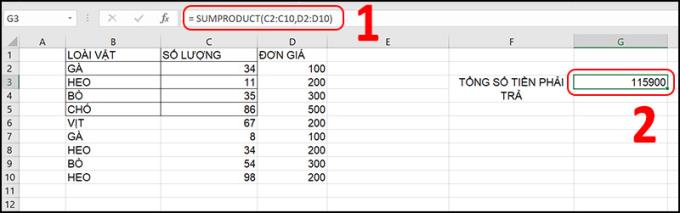
- Cálculo de SUMPRODUCT sin condiciones
Ejemplo : Calculamos la cantidad total de "POLLO". Al ingresar la fórmula SUMPRODUCT (- (B2: B10 = $ B $ 2) C2: C10, D2: D10) (1) devolverá 4200 (2).
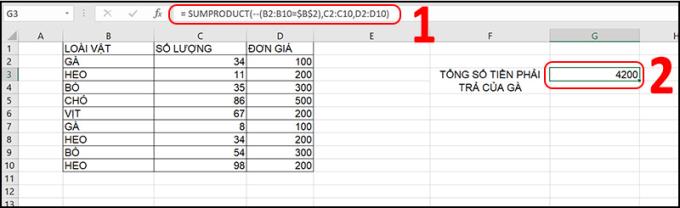
+ Función REDONDA
Uso : Redondear valores numéricos <5 luego = "" do = "" round = "" down, = "" price = "" value = "" do = "" round = ""> = 5 luego redondear hacia arriba.
Fórmula : = REDONDEAR (número, num_digits).
En el cual :
+ Número (obligatorio): un número real que desea redondear.
+ Num_digits (obligatorio): el número de dígitos al que desea redondear el número.
Ejemplo : en caso de que necesitemos redondear la puntuación de un estudiante, normalmente usamos la función REDONDEAR. C2 es el valor a redondear, 1 es el número decimal a redondear. Ingresando la fórmula = REDONDEAR (C2,1) da 9 (2).
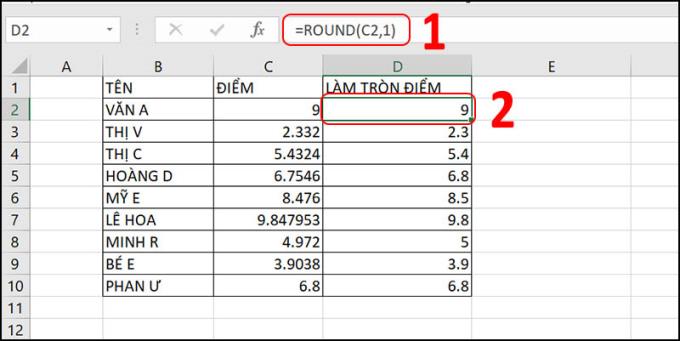
+ Función REDONDEAR
Uso : Redondea un número hacia arriba, alejándolo de cero.
Fórmula : = REDONDEAR (número, num_digits)
En el cual :
+ Número (obligatorio): un número real que desea redondear.
+ Num_digits (obligatorio): el número de dígitos al que desea redondear el número.
Ejemplo : cuando necesitamos redondear un número, usamos REDONDEAR . Ingresando la fórmula = REDONDEAR (C2,1) da 2.4 (2).
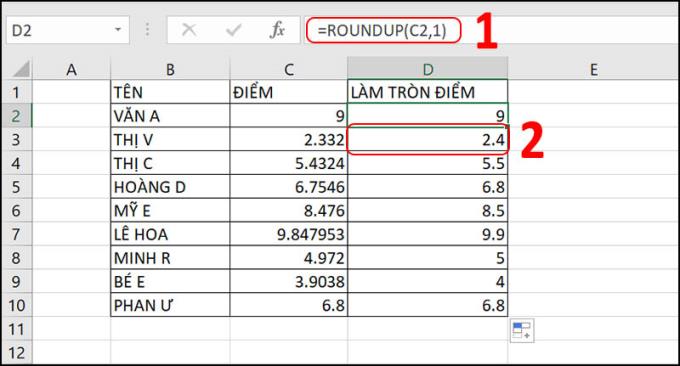
+ Función REDONDEAR
Uso : Redondea los números a 0.
Fórmula : = REDONDEAR (número, num_digits)
En el cual :
+ Número (obligatorio): un número real que desea redondear.
+ Num_digits (obligatorio): el número de dígitos al que desea redondear el número.
Ejemplo : cuando necesitamos redondear números hacia arriba, usamos REDONDEAR. Ingresando la fórmula = REDONDEAR (C2,1) (1) da 2.3 (2).
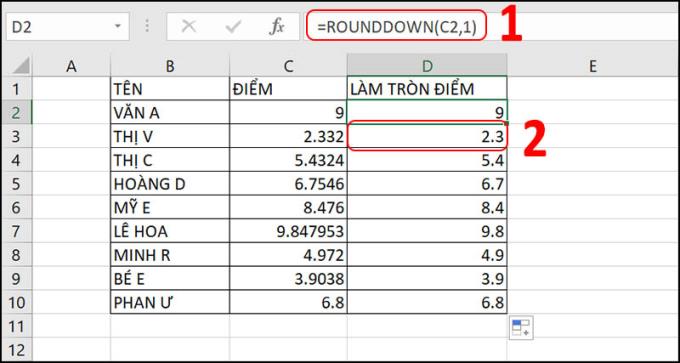
Función MROUND
Uso : Devuelve un número redondeado al rango deseado.
Fórmula : = MROUND (número, múltiple)
En el cual :
+ Número (obligatorio): Valor a redondear.
+ Múltiplo (obligatorio): el número que desea redondear a un múltiplo.
Ejemplo : cuando necesitamos redondear al valor que queremos, usamos MROUND , en nuestro ejemplo redondeamos de 9 a 9.5 usamos MROUND. Ingresando la fórmula = MROUND (C2,9.5) (1) da 9.5 (2).
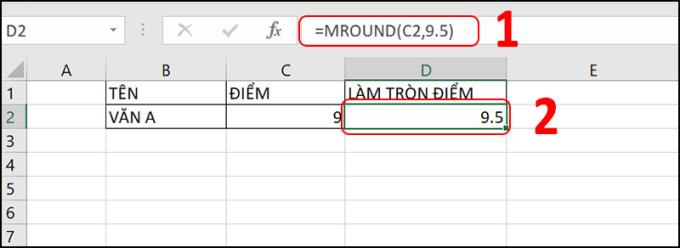
Uso : se utiliza para devolver el saldo después de la división.
Fórmula : = MOD (número, divisor)
En el cual :
+ Número (obligatorio): el número se divide.
+ Divisor (obligatorio): Divisor.
Ejemplo : Conociendo la cantidad y monto del producto, encontramos el saldo al calcular el precio unitario, usamos la función MOD, 154 dividido por 5, el resto 4. Ingrese la fórmula = MOD (D2, C2) (1). resultado 4 (2).
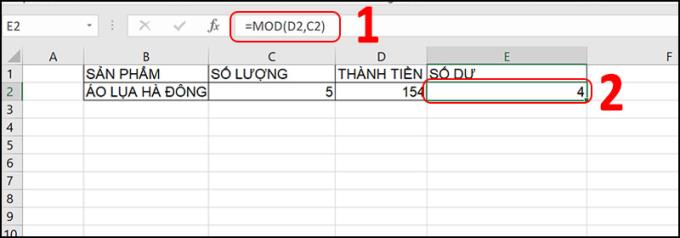
+ Función MIN
Uso : devuelve el valor más pequeño de la lista de argumentos.
En la práctica, MIN se utiliza a menudo para encontrar el valor mínimo en una columna. Fórmula = MIN (primera celda de la columna: última celda de la columna).
Fórmula : = MIN (número1, [número2], ...)
Donde : Número1 es obligatorio, seguido de números son opcionales. 1 a 255 números para los que desea encontrar el valor más pequeño.
Ejemplo : Para encontrar camisetas con la menor cantidad, use la función MIN. Ingresar la fórmula = MIN (C2, C3, C4) (1) resultará en 3 (2).
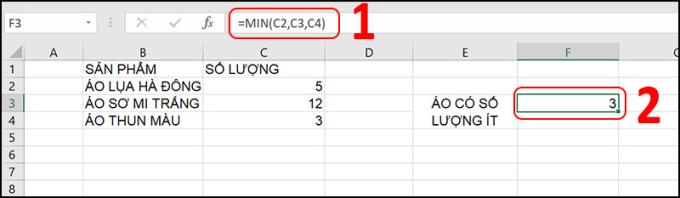
Función MAX
Uso : devuelve el valor máximo de una lista de argumentos.
En la práctica, MAX se usa a menudo para encontrar el valor máximo de una columna. Fórmula = MAX (primera celda de la columna: última celda de la columna).
Fórmula : = MAX (número1, [número2], ...)
Donde : Número1 es obligatorio, seguido de números son opcionales. 1 a 255 números para los que desea encontrar el valor más pequeño.
Ejemplo : Para encontrar camisetas con la mayor cantidad, use la función MAX. Ingresando la fórmula = MAX (C2, C3, C4) (1) da 12 (2).
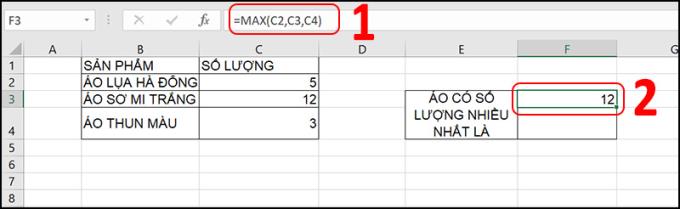
+ Función PROMEDIO
Usos : Devuelve el valor medio de los argumentos.
Fórmula : = PROMEDIO (número1, [número2],…).
En el cual :
Número1 (obligatorio): el primer número, referencia de celda o rango para el que desea promediar.
Número2, ... (opcional): números adicionales, referencias de celda o rangos para los que desea promediar, hasta 255.
Ejemplo : Usando la función PROMEDIO para calcular la calificación promedio de los estudiantes, el primer valor es la calificación de matemáticas, el segundo valor es la calificación de literatura. Ingresando la fórmula PROMEDIO (C2, D2) (1) producirá 6 (2).
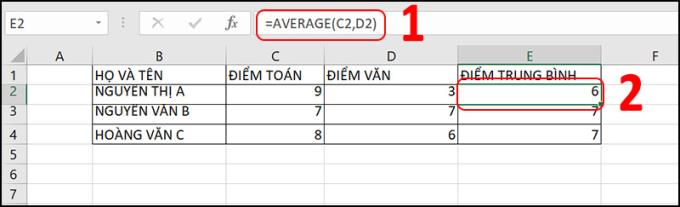
+ Función PEQUEÑA
Uso : Devuelve el enésimo valor más pequeño de la matriz.
Fórmula : = PEQUEÑO (matriz, n)
En el cual :
+ Matriz (obligatorio): una matriz o rango de datos numéricos para los que desea determinar su k-ésimo valor más pequeño.
+ N (obligatorio): posición (desde el valor más pequeño) en la matriz o rango de datos a devolver.
Ejemplo : si encuentra un amigo con el punto más pequeño, usamos la función PEQUEÑO , encuentra que la matriz es la columna PUNTO MEDIO, porque encontramos el valor más pequeño, nuestro n es 1, si encontramos el segundo valor más pequeño entonces n es 2 Al ingresar La fórmula = SMAILL (E2: E4,1) (1) dará 5.5 (2).
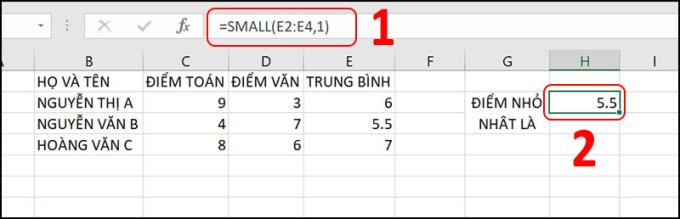
+ Función GRANDE
Uso : Devuelve el enésimo valor más grande de la matriz. Puede utilizar esta función para seleccionar un valor en función de su posición relativa.
Fórmula : = GRANDE (matriz, n)
En el cual :
+ Matriz (obligatorio): una matriz o rango de datos numéricos para los que desea determinar su k-ésimo valor más pequeño.
+ N (obligatorio): posición (desde el valor más grande) en la matriz o rango de datos para devolver.
Ejemplo : Para encontrar el segundo punto más grande, usamos la función GRANDE, la matriz de valores a detectar es PUNTO MEDIO, n es 2 para encontrar el segundo valor más grande. Resultará 6 (2).
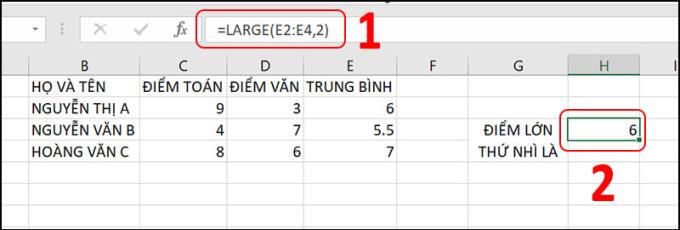
+ La función COUNT
Uso : Devuelve el número de valores numéricos (números y fechas) en una lista de argumentos.
Fórmula : = COUNT (valor1, [valor2], ...)
En el cual :
+ Valor1 (obligatorio): el primer elemento, referencia de celda o rango en el que desea contar números.
+ Valor2, ... (opcional): hasta 255 elementos, referencias de celda adicionales o rangos en los que desea contar números.
Ejemplo : contando el número de asignaturas con la puntuación de un estudiante, usamos la función COUNT para saber cuántas asignaturas han puntuado en esa matriz. Ingresando la fórmula = COUNT (C2: E2) (1) da 3 (2).
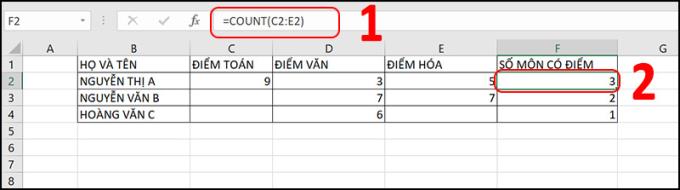
+ Función CONTAR
Uso : Devuelve el número de celdas que contienen datos en una lista de argumentos y cuenta las celdas que contienen información, incluidos valores de error y cadenas de texto vacías ("") devueltas por fórmulas y otras fórmulas.
Fórmula : = CONTAR (valor1, [valor2], ...)
En el cual :
+ Valor1 (obligatorio): el primer argumento representa el valor que desea contar.
+ Valor2, ... (opcional). Los argumentos adicionales representan el valor que desea contar, hasta 255 argumentos.
Por ejemplo : Usando la función COUNT, el resultado es solo 2. Ingresando la fórmula = COUNTA (C3: E3) (1) da 3 (2).
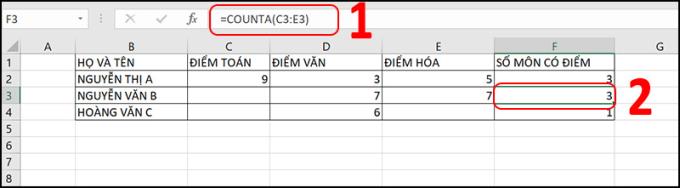
+ Función COUNTBLANK
Uso : cuente el número de celdas en blanco en un rango específico. Las celdas con cadenas de texto vacías ("") también se cuentan como celdas en blanco.
Fórmula : = COUNTBLANK (rango)
Del cual : Rango (obligatorio): el rango del que desea contar las celdas en blanco.
Por ejemplo : para encontrar sujetos que no tienen puntajes, usamos COUNTBLANK, los valores de la matriz son de C2 a E2. Ingresando la fórmula = CONTAR.BLANCO (C2: E2) (1) da 0 (2).
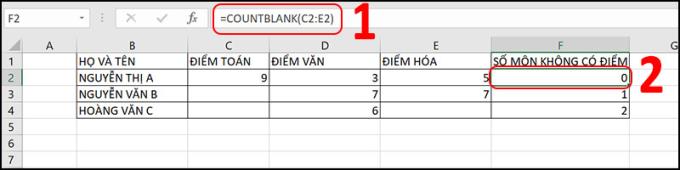
Función COUNTIF
Uso : Utilice CONTAR.SI, una de las funciones estadísticas, para contar el número de celdas que cumplen un criterio.
Fórmula : = CONTAR.SI (rango, criterios)
En el cual :
+ Rango: el área que contiene las celdas que desea contar
+ Criterios: la condición que desea establecer como número, carácter o lógica especificará qué valores se contarán.
Ejemplo : ingrese la fórmula = CONTAR.SI (B2: B7, $ B $ 2) (1) el resultado es 2 (2), es decir, hay 2 personas llamadas Nguyen Thi A.
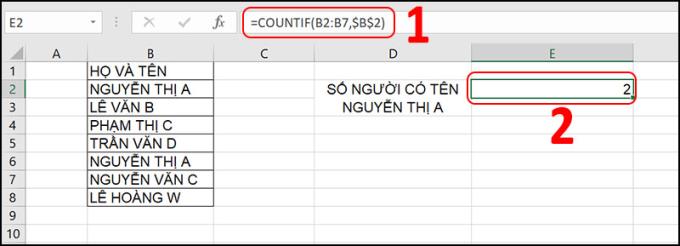
+ Función CONTAR.SI
Uso : cuenta el número de celdas que cumplen con todos los criterios especificados. COUNTIFS es más útil en los casos en los que necesita contar valores con muchos criterios complejos.
Fórmula : = CONTAR.SI (rango_criterio1, criterio1, [rango_criterio2, criterio2]…)
En el cual :
+ Criteria_range1 (obligatorio): El primer rango en el que evaluar los criterios de asociación.
+ Criterios1 (obligatorio): Criterios en forma de número, expresión, referencia de celda o texto para determinar qué celdas contar.
+ Rango_criterios2, criterios2, ... (opcional): Rangos adicionales y sus criterios de asociación. Se permiten hasta 127 pares de rango / criterio.
Ejemplo : Ingresando la fórmula = CONTAR.SI ($ B $ 2: $ B $ 8, E3, $ C $ 2: $ C $ 8, F3) (1) devolverá 1 (2).
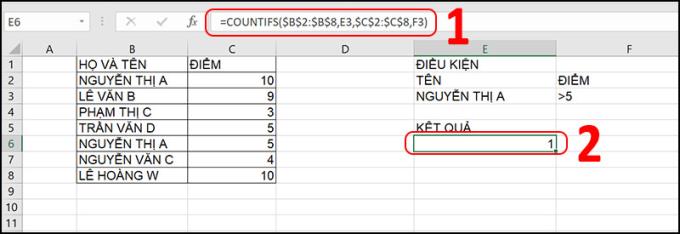
Ver también :
>>> Instrucciones sobre cómo exportar archivos Excel a archivos PFD.
>>> Cómo usar las funciones BUSCARV, ÍNDICE, ... en Excel que debe saber.
>>> Gama completa de funciones financieras en Excel que debe conocer.
Arriba están las fórmulas de Excel comúnmente aplicadas en texto y cálculos. Espero poder ayudarte.
El bloqueo de llamadas te ayuda a evitar ser molestado por personas no deseadas.
La tecla de inicio virtual ayuda a los usuarios a operar de manera rápida y conveniente.
La mayor desventaja de los modelos portátiles Samsung Galaxy Note 3 es que no son compatibles con el idioma vietnamita que viene con el sistema operativo.
Always On Display es una función que permite a los teléfonos Samsung mostrar información útil como fecha y hora, capacidad de la batería, llamadas perdidas ... incluso cuando la pantalla del teléfono está apagada.
Abrir varias aplicaciones en la pantalla permite hacer muchas cosas al mismo tiempo en la pantalla de un teléfono.
Ajusta el tamaño de la fuente para ayudarte a ajustarte a tus necesidades.
La función de transmisión wifi te permite compartir tu conexión 3G con todos los que te rodean mediante ondas wifi.
La conexión OTG ayuda a admitir la conexión con dispositivos periféricos como mouse, USB, teclado ...
Au Mobile ha innovado constantemente para ayudar a los jugadores a sentirse más cómodos y agradables al experimentar el juego, como escuchar una buena canción o sumergirse en un baile.
Bloquear mensajes le ayuda a evitar ser molestado por personas no deseadas o mensajes promocionales.
Conectar su computadora a su teléfono le ayuda a copiar datos de un lado a otro de la manera más sencilla.
Antutu Benchmark es un software que le permite verificar rápidamente los parámetros de configuración importantes en su dispositivo para su referencia y comparación.
El filtrado de luz azul es una función que protege sus ojos de los dañinos rayos de luz azul mientras usa su teléfono Samsung.
Las actualizaciones de software ayudan a la máquina a agregar nuevas funciones o mejorar su rendimiento en la experiencia del usuario.
La pantalla de borde en los teléfonos Samsung hace que sea fácil y rápido manipular sus aplicaciones favoritas, listas, etc.
La información de la máquina le ayuda a comprobar información como IME, modelo ...
Puede seleccionar la aplicación que desea utilizar en la relación de aspecto de pantalla completa.
Jugar es una forma de entretenimiento mientras estás estresado y cansado de la presión del trabajo.
La información de la máquina le ayuda a comprobar información como IME, modelo ...
A veces, cuando no es posible acceder a Internet, podemos borrar la configuración de red para que la máquina pueda volver a acceder a Internet con normalidad.